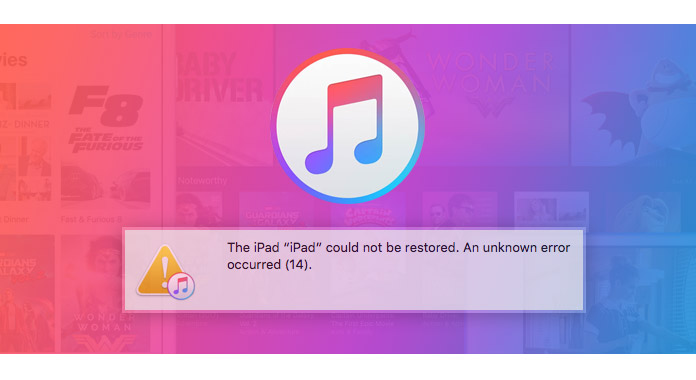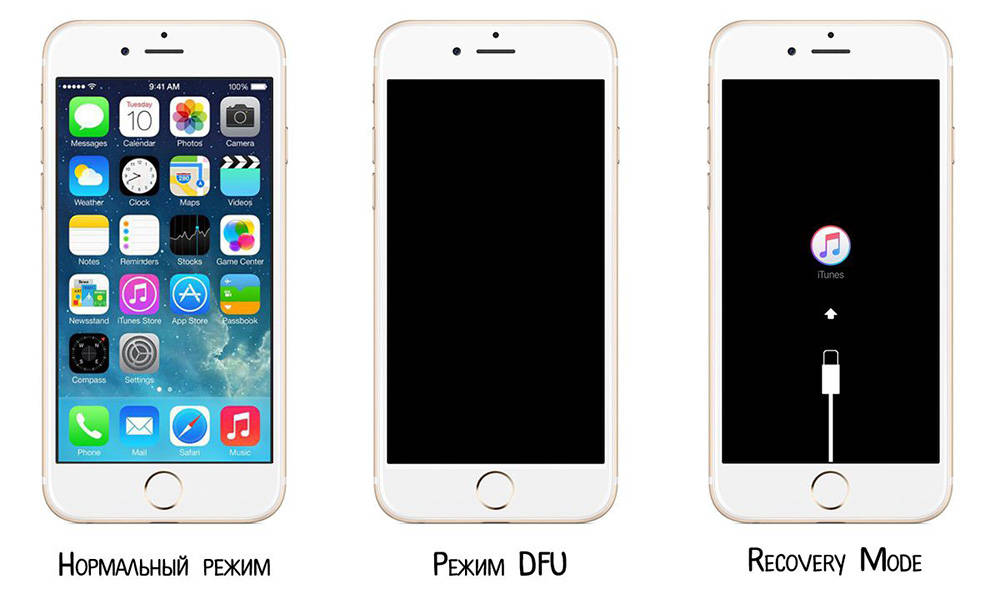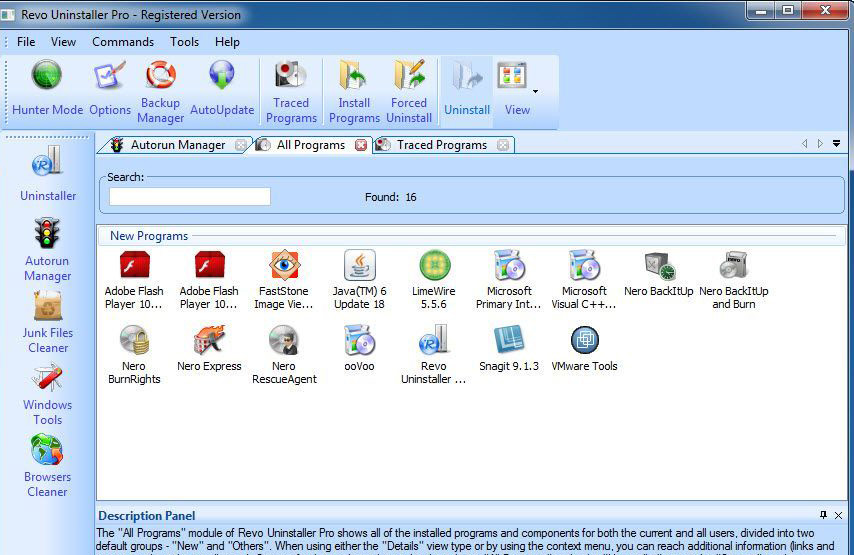- При обновлении или восстановлении iPhone, iPad или iPod touch выводится сообщение об ошибке 14
- Попытайтесь обновить устройство еще раз
- Если требуется дополнительная помощь
- [Решено] Ошибка iTunes 7 (ошибка Windows 127/193/1114/126/182)
- Часть 1. Что такое ошибка iTunes 14 (ошибка iPhon / iPad 14)
- Часть 2. Решения, чтобы исправить ошибку iTunes 14
- Решение 1. Проверьте USB-кабель и разъемы
- Решение 2. Обновите версию iTunes
- Решение 3. Отключите ПО безопасности
- Решение 4. Перезагрузите компьютер / устройство iOS
- Решение 5. Принудительный хард ресет
- Решение 6. Удалите или удалите файл .IPSW на Mac и ПК
- Решение 7. Установите дату и время
- Решение 8. Резервное копирование и чистое восстановление
- Решение 9. Воспользуйтесь гарантией
- Решение 10. Исправьте ошибку iTunes 14 через iOS System Recovery
- Как устранить ошибку 14 в iTunes
- Методы исправления ошибки 14
- Способ 1. Замена кабеля
- Способ 2. Использование другого разъёма USB
- Способ 3. Отключение антивируса, брандмауэра
- Способ 4. Проверка на вирусы
- Способ 5. Использование другой прошивки
- Способ 6. Режим DFU
- Способ 7. Обновление, переустановка iTunes
При обновлении или восстановлении iPhone, iPad или iPod touch выводится сообщение об ошибке 14
Узнайте, что делать, если на компьютере выводится сообщение об ошибке 14.
Если на устройстве iPhone, iPad или iPod touch под управлением iOS 13 мало свободного места, при его обновлении вы можете столкнуться с одной из следующих проблем.
- На компьютере выводится сообщение: «Не удалось восстановить [имя устройства]. Произошла неизвестная ошибка (14)». Устройство переходит в режим восстановления.
- Загрузка устройства останавливается на экране с логотипом Apple.
Попытайтесь обновить устройство еще раз
Если загрузка устройства останавливается на экране с логотипом Apple, перезапустите устройство.
Если устройство по-прежнему находится в режиме восстановления, следуйте приведенным ниже инструкциям по обновлению операционной системы устройства до iOS либо iPadOS 14.6 или более поздней версии*.
- Если у вас компьютер Mac с macOS Catalina или более поздней версии, убедитесь, что на компьютере установлена последняя версия программного обеспечения. Если у вас компьютер Mac с macOS Mojave или более ранней версии либо компьютер с Windows, убедитесь, что на компьютере установлена последняя версия iTunes.
- Подключите устройство к компьютеру с помощью кабеля USB.
- Найдите устройство на компьютере.
- При появлении запроса об обновлении или восстановлении устройства нажмите «Обновить», чтобы переустановить программное обеспечение и сохранить личные данные.
* Если ранее вы пытались обновить операционную систему iOS либо iPadOS устройства до более ранней версии, попробуйте обновить ее снова — до iOS либо iPadOS 14.6 или более поздней версии.
Если требуется дополнительная помощь
Если при попытке обновить устройство снова возникает ошибка 14, обратитесь в службу поддержки Apple.
Источник
[Решено] Ошибка iTunes 7 (ошибка Windows 127/193/1114/126/182)
«Поэтому я пытаюсь обновить iPad mini 1G с 7.1.1 до 7.1.2, но iTunes не может загрузить обновленную прошивку, не повредив загрузку. Я попробовал 14 других ipsws с других веб-сайтов, и iTunes либо зависнет во время обновления (30 + мин) или когда индикатор выполнения достигнет конца, iTunes выдаст мне ошибку 14. Я попытался посмотреть на форумах, но ничего не помогло, я переустановил iTunes на моем Mac, я использовал три разных кабеля, чтобы исправить ошибку 14 ничего не работает. Вот мои характеристики:
OS X 10.9.3 (Маверикс)
iTunes 11.2.2 (3)
iPad Mini 1G 7.1.1 «
Это вопрос из обсуждения Apple, чтобы найти решение, когда пользователь страдает от ошибки iTunes 14.
Если вы также страдаете от ошибки iTunes 14, то вы попали в нужное место. Продолжайте читать, чтобы найти 10 решений, которые помогут вам исправить ошибку iTunes 14.
Часть 1. Что такое ошибка iTunes 14 (ошибка iPhon / iPad 14)
Для удаления ошибки iTunes 14 необходимо понять, что такое ошибка iTunes 14.
Ошибка 14 — это ошибка, которая появляется при восстановлении или обновлении устройств Apple, в том числе iPhone, iPod, iPad, а также устройств Mac. Всегда существует тенденция, что ошибка iTunes 14 остановит процесс обновления или восстановления процесса.
Существуют различные возможные причины, которые приводят к ошибке iTunes 14:
Плохое соединение USB-кабеля между компьютером и устройством iOS.
Программное обеспечение безопасности присутствует на вашем компьютере.
Нестабильное сетевое соединение.
Устаревшая версия iTunes.
Ошибка с обновлением прошивки.
Независимо от того, что является причиной ошибки iTunes 14, вам понадобятся решения, приведенные ниже, чтобы помочь вам.
Часть 2. Решения, чтобы исправить ошибку iTunes 14
Решение 1. Проверьте USB-кабель и разъемы
Проверка ваших подключений USB будет первым выбором, потому что иногда ошибка 24 iTunes может появиться из-за плохого соединения.
Вы можете использовать оригинальный USB-кабель Apple.
Переключите порт USB.
Используйте кабель в другом устройстве, чтобы убедиться, что кабель в порядке.
Решение 2. Обновите версию iTunes
Ошибка iTunes возникает при восстановлении или обновлении устройства iOS. В этом случае может быть фактор, который приводит к ошибке iTunes 14: устаревший iTunes. Поэтому вы должны проверить и обновить версию iTunes.
Запустите iTunes> нажмите «Справка» в главном меню> выберите «Проверить наличие обновлений», чтобы проверить и обновить версию iTunes.
Решение 3. Отключите ПО безопасности
Если на вашем компьютере установлено защитное программное обеспечение, попробуйте временно отключить его и повторите попытку обновления или восстановления iOS. Если ошибка iPhone 14 по-прежнему отображается, удалите программное обеспечение безопасности и повторите процесс.
Решение 4. Перезагрузите компьютер / устройство iOS
Если при первой попытке появляется ошибка iPhone 14, попробуйте перезагрузить компьютер и устройство iOS, что может быть основным способом устранения ошибки iTunes 14.
Решение 5. Принудительный хард ресет
Ошибка iPhone 14 или ошибка iTunes 14 можно легко исправить, выполнив полный сброс на вашем устройстве, но этот шаг может полностью удалить все данные, хранящиеся на вашем iPhone / iPod / iPad.
Чтобы правильно выполнить сброс настроек вашего iPhone, нажмите одновременно кнопки «Режим сна / Пробуждение» и «Домой» и удерживайте их около 10 секунд, пока экран телефона не станет черным и не перезагрузится. После перезагрузки устройства будет запрошен пароль безопасности вашего телефона. Вы можете проверить, исправил ли аппаратный сброс ошибку iPhone 14.
Решение 6. Удалите или удалите файл .IPSW на Mac и ПК
IPSW — это файл обновления программного обеспечения устройства Apple на всех устройствах Apple, который используется для новых версий программного обеспечения и функций, а также для устранения всех уязвимостей программного обеспечения. Этот файл также можно использовать для восстановления заводских настроек любых устройств Apple.
Найдите местоположение файла IPSW на вашем Windows или Mac:
/ Библиотека / iTunes / Обновления программного обеспечения iPhone.
В Windows 8/10: пользователи \ имя пользователя \ AppData \ Roaming \ Apple Computer \ iTunes \ iPhone Software Updates.
Для Windows 7 и ниже: Users \ AppData \ Roaming \ AppleComputer \ iTunes \ iPhone Software Updates.
Решение 7. Установите дату и время
Вы должны убедиться, что на вашем устройстве iOS установлены правильные дата и время. Если это не так, это может привести к ошибке 14 в процессе обновления и восстановления.
Решение 8. Резервное копирование и чистое восстановление
Сначала сделайте резервную копию вашего устройства, а затем выполните чистое восстановление iOS 11. Затем выполните чистое восстановление iOS 11/12, используя файл IPSW, загруженный из центра разработчиков Apple. Наконец, восстановите ваше устройство с помощью резервной копии, которую вы создали после успешной установки iOS 11/12.
Решение 9. Воспользуйтесь гарантией
Все айфоны имеют гарантию 1 год. Таким образом, если вы обнаружите, что ваш iPhone действительно превратился в прославленный кирпич, и вы ничего не делаете для его исправления, то вы можете просто отвести свой iPhone в ближайший магазин Apple и обменять неисправный iPhone на новый, от которого можно избавиться. Ошибка iTunes 14.
Решение 10. Исправьте ошибку iTunes 14 через iOS System Recovery
Если вы попробуете все способы, упомянутые ранее, но по-прежнему не сможете исправить ошибку iTunes 14, то вы можете попробовать сторонний инструмент, Восстановление системы iOS.
Шаг 1 Запустите это программное обеспечение на своем ПК, нажмите главное меню и выберите «Восстановление системы iOS».
Шаг 2 Подключите ваш iPhone к ПК> «Пуск», чтобы продолжить.
Шаг 3 Следуйте указаниям на экране для управления вашим iPhone, выберите модель вашего iPhone и другую информацию> «Ремонт», чтобы начать исправление вашего iPhone.
Что вам нужно, это терпеливо ждать, чтобы исправить ошибку iPhone 14 от iTunes.
Какое бы решение вы ни выбрали, надейтесь, что эти решения помогут вам точно исправить ошибку iTunes 14. Если вы найдете другие решения для решения этой проблемы, оставляйте нас в курсе.
Если вы устали исправлять ошибку iTunes при попытке восстановить ваши устройства iOS, просто найдите другие способы восстановления вашего iPhone iPad iPod, эта публикация окажет вам большую услугу: Как восстановить iPod.
Что вы думаете об этом посте.
Рейтинг: 4.5 / 5 (на основе рейтингов 77)
Хотите найти лучшую альтернативу iTunes на Windows или Mac, когда менеджер Apple, iTunes не может выполнить резервное копирование данных iOS, воспроизводить медиа-файлы или конвертировать музыкальные файлы?
iTunes на вашем компьютере не распознает ваш iPhone? Вы можете следовать этой статье и найти лучший способ.
Вы когда-нибудь забывали пароль для входа в iTunes или зашифрованный резервный пароль iTunes? Эта статья поможет вам восстановить пароль iTunes.
Хотите перенести данные с iPhone на ПК с Windows или Mac? Этот пост знакомит вас с 3 лучшими инструментами передачи данных с iPhone на компьютер, которые вы можете бесплатно загрузить и использовать.
Как перенести библиотеку iTunes на новый компьютер для совместного использования резервных копий? На этой странице вы узнаете о трех способах переноса библиотеки iTunes на новый компьютер (Win и Mac).
Здесь представлены возможные решения наиболее распространенных проблем с обновлением iOS на iPhone, iPad и iPod touch.
Источник
Как устранить ошибку 14 в iTunes
Счастливые обладатели продуктов от компании Apple редко испытывают неудобства, связанные с системными сбоями и прочими неполадками. При этом программа iTunes, созданная для работы с устройствами на базе iOS и используемая для различных задач, может выдавать ошибки при запуске или в процессе всевозможных манипуляций, в том числе в момент восстановления или обновления прошивки девайса. Так, неизвестная ошибка 14 в iTunes часто встречается при запуске приложения, восстановлении, обновлении прошивки iPhone 5, 5s или других «яблок» и говорит о программных неисправностях, но в некоторых случаях проблема может носить аппаратный характер.
Варианты решения ошибки 14 в iTunes.
Методы исправления ошибки 14
Сообщение о данном сбое может свидетельствовать о проблемах подключения устройства к iTunes, наличии повреждённых файлов программы и наличии прочих неполадок. Ошибка 14 часто возникает при установке неоригинальной ОС iOS или в том случае, если вы перескакиваете через версию. На самом деле, причин появления такого уведомления может быть много, поэтому чтобы устранить сбой, придётся испробовать несколько вариантов решения. Для начала следует проверить, правильно ли выставлены дата и время на iPhone и компьютере, потому как несоответствующие настройки вполне могут послужить причиной отсутствия связи. Кроме того, можно просто перезагрузить взаимодействующие устройства, что нередко тут же устраняет ошибку 14, но если это не помогло, существует ряд простых методов, которые сможет выполнить даже неопытный пользователь.
Способ 1. Замена кабеля
Как и в случае с любым сбоем такого типа, 14 ошибка в iTunes нередко устраняется после замены кабеля. Использование неоригинального USB-шнура, пусть и сертифицированного Apple, провоцирует некорректную работу программы. Но, даже при подключении посредством оригинального кабеля, которым комплектуются iPhone 5, 5s и прочие «яблочные» устройства, могут возникнуть проблемы. Замена потребуется, если при осмотре USB-шнура обнаружились какие-либо повреждения, окисления, заломы и пр., причём заряжаться смартфон может нормально, но процессу синхронизации с компьютером мешают даже мелкие дефекты кабеля.
Способ 2. Использование другого разъёма USB
Вызывать ошибку 14 в Айтюнс может неисправный порт-USB компьютера, поэтому для устранения проблемы зачастую достаточно просто сменить его. Подключение рекомендуется выполнять напрямую к ПК или ноутбуку, не используя разъёмы на клавиатуре, хабы и т. д. Также лучше отключить другие устройства, которые не используются в текущий момент – это исключит перегрузку.
Способ 3. Отключение антивируса, брандмауэра
Установленные на компьютере программы-защитники системы от вирусных атак могут также блокировать процессы iTunes, принимая их за угрозу. В таком случае не исключено появление ошибок и невозможность выполнения процедуры восстановления или других действий. Нужно отключить работу антивируса, фаервола на время проведения операций с программой, и если ошибка 14 больше не появилась, следует добавить сервис в перечень исключений в настройках защитного ПО.
Способ 4. Проверка на вирусы
Вредоносные программы могут удалить или повредить файлы Айтюнс, что вызывает ряд ошибок в сервисе и выполнение необходимых процедур становится нереальным до устранения причины. Нужно запустить глубокое сканирование жёсткого диска компьютера при помощи установленного антивируса или лечащей утилиты, отличным вариантом является Dr.Web CureIt, находящаяся в свободном доступе. После проверки и удаления вирусов необходимо перезагрузить компьютер и попробовать возобновить работу с сервисом iTunes.
Способ 5. Использование другой прошивки
В случае самостоятельной загрузки iOS есть вероятность, что причина ошибки 14 в использовании некачественной кастомной прошивки или пользователь просто пытается перескочить через версию, к примеру, загружая девятую после седьмой. При появлении ошибки уже в процессе следует перезагрузиться, отключить устройство от компьютера, а затем подключиться вновь и, выполняя процедуру перепрошивки снова, доверить установку операционной системы iTunes, не указывая на скачанный файл.
Способ 6. Режим DFU
Не всегда можно успеть своевременно перезагрузить iPhone, так что если ошибка 14 возникла не на начальном этапе процесса и предыдущий способ не сработал, для восстановления используется режим DFU, при этом есть необходимость в создании резервной копии, поскольку данные будут утеряны. Ввести устройство в аварийный режим можно следующим образом:
- выключаем iPhone 5s;
- подключаем его к компьютеру посредством оригинального кабеля;
- жмём кнопку «Power» и держим 3 секунды, после чего, не отпуская её, нажимаем «Home»;
- через 10 секунд отпускаем кнопку питания, а «Home» удерживаем и дальше, пока устройство не определится в режиме DFU;
- далее будет предложен единственный вариант действия – восстановление, нажатием на соответствующую кнопку вы отправите смартфон и iTunes в режим восстановления, что и было задумано, а последующие действия будут под контролем системы.
Способ 7. Обновление, переустановка iTunes
Для обеспечения корректной работы программы необходимо регулярное её обновление. Кроме предоставления новых возможностей, в свежих версиях устранены и баги. Перейдя в меню «Справка» к разделу обновлений, можно проверить доступные варианты и при необходимости освежить приложение, после чего перезагрузить компьютер. При отсутствии эффективности обновления программы может помочь её полное удаление и повторная установка. Часто для цели деинсталляции ПО используются специальные инструменты вроде Revo Uninstaller, способствующие быстрому и качественному удалению приложений и их компонентов. После полной очистки от файлов программы компьютер нужно перезагрузить и поставить последнюю версию iTunes.
В ряде случаев ошибка 14 может быть вызвана аппаратными неисправностями, что нередко связано также с падением смартфона. В таких ситуациях поможет пайка или замена некоторых элементов, но для этого необходимо обратиться в сервис для диагностики и ремонта. Самостоятельно выполнять реболл процессора, замену деталей и проводить прочие операции с аппаратом без специальных знаний и навыков категорически нельзя.
Источник